题目内容
替换对象颜色2.0
题目答案
1、启动pr后,打开文件夹中的素材,添加至时间轴面板中,如图显示
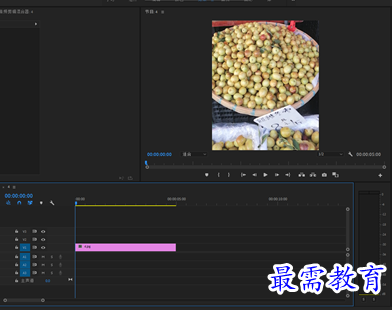
2、在效果面板中展开视频效果选项栏,选择颜色校正效果组中的更改颜色选项,将其拖拽至素材中,如图显示
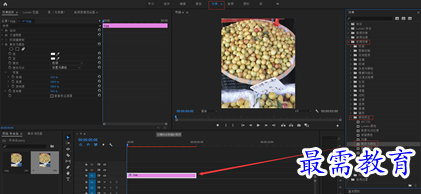
3、选择v1轨道上的素材,在效果控件面板中展开更改颜色选项栏,设置自为绿色,至为红色,色相为30%,柔和度为10%,如图显示
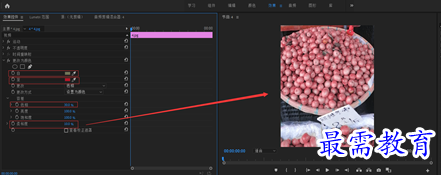
4、在效果面板中展开视频效果选项栏,选择过时效果组中RGB曲线选项,将其拖拽至素材中,如图显示
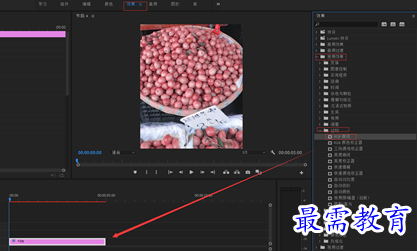
5、选择v1轨道上的素材,在效果控件面板中展开RGB曲线选项栏,在主要和红色曲线面板中添加控制点,将其拖拽调整,效果如图显示
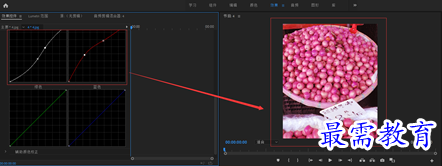




点击加载更多评论>>